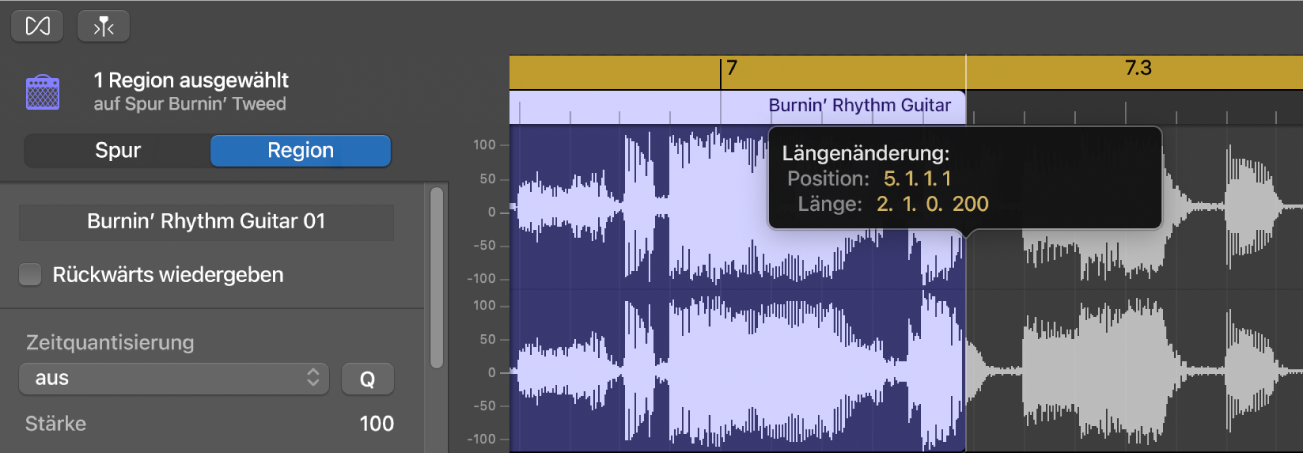GarageBand– Benutzerhandbuch
- Willkommen
-
- Was ist GarageBand?
- Widerrufen und Wiederholen von Bearbeitungen in GarageBand
- Laden weiterer Sounds und Loops
- Anfordern von Unterstützung
-
- Einführung in Song-Arrangements
- Positionieren von Objekten mithilfe des Lineals
- Positionieren von Objekten mithilfe von Hilfslinien
- Ausrichten von Objekten am Raster
-
- Was sind Regionen?
- Auswählen von Regionen
- Ausschneiden, Kopieren und Einsetzen von Regionen
- Bewegen von Regionen
- Wiedergabe von Regionen als Endlosschleife (Loop-Funktion)
- Ändern der Größe von Regionen
- Teilen von Regionen
- Zusammenführen von Regionen
- Erstellen von Regionen
- Umbenennen von Region
- Löschen von Regionen
-
- Einführung in den Editor
-
- Einführung in den Audio-Editor
- Bearbeiten von Audioregionen im Audio-Editor
- Quantisieren des Zeitverhaltens von Audioregionen
- Transponieren von Audioregionen
- Korrigieren der Tonhöhe von Audioregionen
- Bearbeiten des Timings von Noten und Beats
- Rückwärtswiedergabe von Audioregionen
- Zurücksetzen und Verschieben von Flex-Markern
-
- Einführung in den Pianorolleneditor
- Hinzufügen von Noten im Pianorolleneditor
- Bearbeiten von Noten im Pianorolleneditor
- Quantisieren des Noten-Timings im Pianorolleneditor
- Transponieren von Regionen im Pianorolleneditor
- Umbenennen von MIDI-Regionen im Pianorolleneditor
- Verwenden von Automation im Pianorolleneditor
-
- Smart Controls – Übersicht
- Smart Controls
- Verwenden des Transform-Pads
- Verwenden des Arpeggiators
- Hinzufügen und Bearbeiten von Audioeffekt-Plug-ins
- Verwenden von Effekten in der Master-Spur
- Verwenden von Audio Units-Plug-ins
- Verwenden des EQ-Effekts
- Vergleichen einer bearbeiteten Smart Control mit den gesicherten Einstellungen
-
- Abspielen einer Übung
- Eingabequelle für deine Gitarre auswählen
- Anpassen des Übungsfensters
- Prüfen, wie gut du eine Übung gespielt hast
- Verfolgen deines Fortschritts im Zeitverlauf
- Langsameres Abspielen einer Übung
- Mischung einer Übung ändern
- Anzeigen einer Notationsseite im Vollbildmodus
- Anzeigen der Glossarthemen
- Üben von Gitarrenakkorden
- Stimmen deiner Gitarre in einer Übung
- Öffnen von Übungen im GarageBand-Fenster
- Laden zusätzlicher „Instrument lernen“-Übungen
- Der Ladevorgang deiner Übung wird nicht beendet
-
- Einführung in das Teilen von Projekten
- Teilen von Songs über die App „Musik“
- Verwenden von iCloud für Projekte
- Verwenden von AirDrop zum Teilen von Songs
- Verwenden von Mail Drop zum Teilen von Songs
- Verwenden von iCloud zum Teilen eines Projekts mit einem iOS-Gerät
- Exportieren von Songs auf die Festplatte
- Brennen eines Songs auf CD
- Touch Bar – Tastaturkurzbefehle
- Glossar
- Copyright

Bearbeiten von Audioregionen im Audio-Editor von GarageBand auf dem Mac
Du kannst eine Audioregion oder ein Regionssegment im Audio-Editor ausschneiden oder kopieren und dieses Objekt an einer anderen Stelle auf der Zeitskala einsetzen.
Audioregion ausschneiden
Wähle in GarageBand auf dem Mac die Region aus. Wähle dann „Bearbeiten“ > „Ausschneiden“ (oder drücke die Rückschritttaste).
Audioregion kopieren
Führe in GarageBand auf dem Mac einen der folgenden Schritte aus:
Bewege die Region bei gedrückter Wahltaste.
Wenn du eine Audioregion bei gedrückter Wahltaste so verschiebst, dass eine Überschneidung mit einer anderen Region entsteht, wird der dabei überlagerte Teil der Region abgeschnitten.
Wähle die Region aus und wähle „Bearbeiten“ > „Kopieren“.
Audioregion einsetzen
Platziere in GarageBand auf dem Mac die Abspielposition an der Stelle, an der die Region eingesetzt werden soll, und wähle dann „Bearbeiten“ > „Einsetzen“.
Audioregion bewegen
Bewege in GarageBand auf dem Mac die Region in horizontaler Richtung.
Wenn du eine Audioregion so bewegst, dass eine Überschneidung mit einer anderen Region entsteht, wird der dabei überlagerte Teil der Region abgeschnitten.
Abschnitt einer Audioregion abtrennen
Platziere in GarageBand auf dem Mac den Zeiger über der unteren Hälfte der Region.
Der Zeiger ändert sich in ein Auswahlrechteck.
Bewege das Auswahlrechteck über den Teil der Region, den du abtrennen willst.
Der Teil der Region innerhalb des Auswahlrechtecks wird abgetrennt. Du kannst die Rückschritttaste drücken, um den Teil zu löschen, oder den Zeiger in die obere Hälfte der Region bewegen und den abgetrennten Teil an eine andere Position bewegen.
Audioregion trimmen
Platziere in GarageBand auf dem Mac den Zeiger über dem linken unteren oder rechten unteren Rand der Region.
Der Zeiger nimmt nun die Form des Trimmzeigers an.
Bewege den Zeiger über den Teil, der getrimmt werden soll. Während du den Zeiger bewegst, zeigt ein Info-Text die Länge der Region an und wie viel davon getrimmt wird.